U každého zvukového záznamu existuje omezení, jak hlasitě můžete hrát, dokud mikrofon nezačne vytvářet zkreslený zvuk. Vždy můžete přidat určitou hlasitost v softwaru pro úpravu zvuku, ale často se ocitnete v situaci, kdy pouhé zvýšení hlasitosti zvuku nefunguje. Spíše by to mohlo přinést nový problém – zkreslení zvuku.
Chcete-li zvýšit hlasitost zvukového souboru, budete muset použít nástroj zvaný normalizace, a pokud to nestačí, můžete dále zvýšit hlasitost zvuku jeho kompresí, díky čemuž bude váš zvuk rovnoměrnější a poskytne prostor pro další zvýšení jeho celkové hlasitosti (RMS). Jako rychlejší alternativu s určitými omezeními můžete použít online nástroje ke zvýšení hlasitosti zvuku několika kliknutími.
Zvyšte hlasitost zvuku pomocí efektu Normalizace
Jakýkoli software pro úpravu zvuku bude mít efekt zvaný Normalizovat . Audacity je můj oblíbený bezplatný software pro úpravu zvuku, ale bude stačit jakýkoli.
Hlasitost zvuku můžete zvýšit výběrem celého zvukového záznamu a použitím normalizace účinek. V nabídce nastavení efektu vyberte maximální hlasitost až 0 dB. Nepřekračujte 0 dB, protože to způsobí ořezávání zvuku a zkreslení, pokud to není to, co chcete.
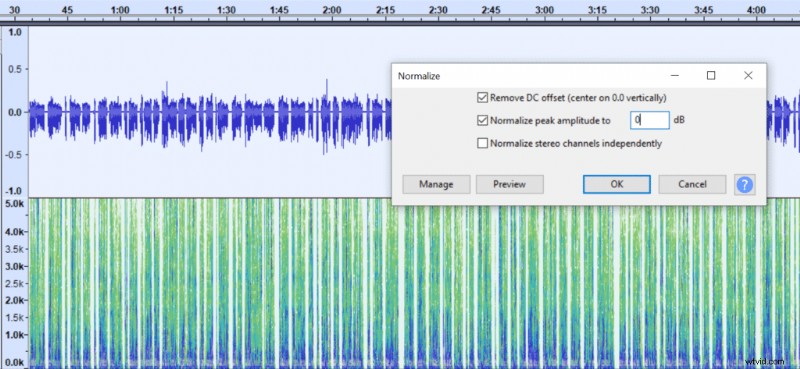
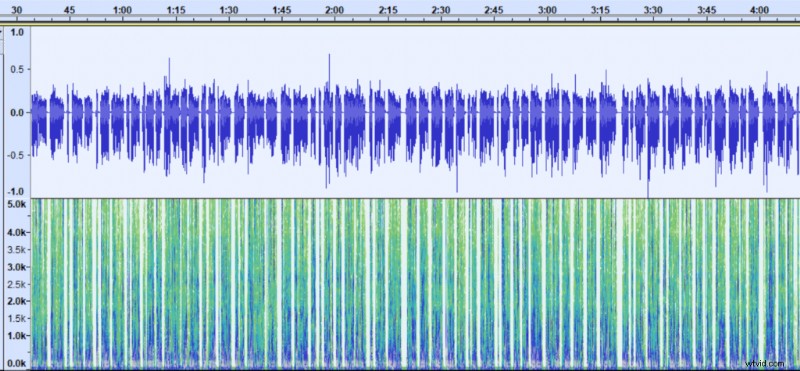
Ve výše uvedeném příkladu se po použití efektu moje průměrná hlasitost zvuku (RMS) zvýšila o 5dB (z -33,9dB na -28,9dB). Efekt normalizace je skvělý, pokud je váš zvukový záznam rovnoměrný, jako v tomto případě.
Pokud však dojde k náhlým skokům v hlasitosti, efekt normalizace může zvýšit celkovou hlasitost zvuku jen velmi málo, protože zvýší celý zvukový záznam o stejnou hlasitost. Pokud tedy hlasitost zvuku dosáhne maxima -1dB, můžete zvýšit celkovou hlasitost zvuku pouze o 1dB, aniž by došlo ke zkreslení, a to nemusí stačit, pokud máte tichý zvukový záznam.
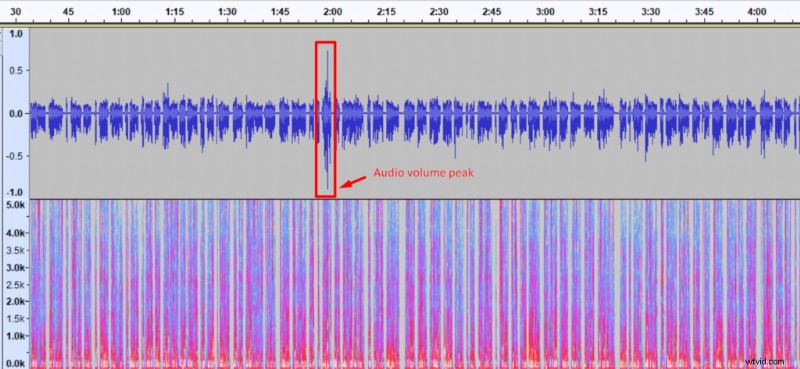
V případech, kdy potřebujete větší hlasitost zvuku, můžete použít kompresi jít nad rámec toho, co byste mohli udělat pouze s efektem normalizace.
Zvýšení hlasitosti zvuku pomocí komprese
Komprese je nástroj, který komprimuje celou zvukovou stopu tak, že hlasitější části jsou tišší a tišší části hlasitější. V důsledku toho dosáhnete zvukové stopy, která je rovnoměrnější a nemá náhlé skoky v hlasitosti. To dává velký prostor pro použití efektu normalizace a dalšího zvýšení celkové hlasitosti zvuku (RMS). Nebo pokud používáte Audacity, můžete zaškrtnout políčko „Make-up gain for 0dB after komprese“, aby to udělalo automaticky za vás.
Před použitím komprese budete chtít použít efekt normalizace tak, aby vaše maximální hlasitost byla 0 dB. Pokud jste provedli první krok, pak jste to již udělali.
Zde je návod, jak aplikovat efekt komprese:
- Vyberte svou zvukovou stopu
- Efekt otevřené komprese
- Nastavte práh na -6dB (pokud chcete, aby byl zvuk ještě hlasitější, nastavte ho níže)
- Nastavte poměr na 3:1 (nebo jej nastavte na 4:1, pokud chcete, aby byl zvuk ještě hlasitější)
- Klikněte na tlačítko OK
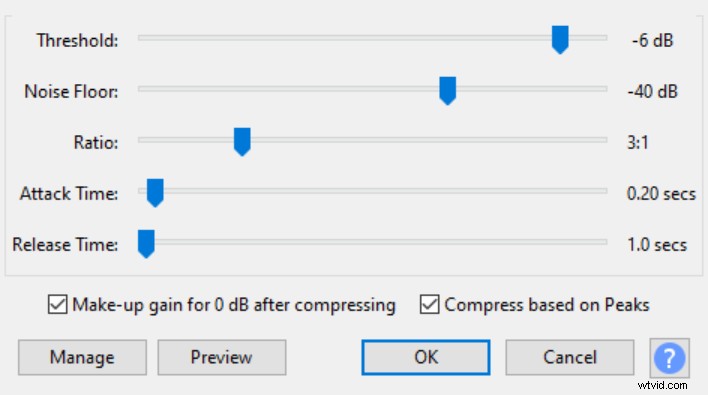
Jakmile použijete efekt komprese, vyberte znovu celý zvukový záznam. Rád si nechám trochu prostoru, pokud plánuji použít EQ později a nastavím si špičkovou hlasitost na -2dB, ale pokud to neuděláte, můžete se normalizovat na 0dB pro maximální hlasitost.
Po použití komprese a normalizace zvuku na 0dB je RMS -25,3dB, což je o 8,6dB hlasitější než původní zvuk a o 3,6dB hlasitější než zvuk pouze po použití efektu Normalize.
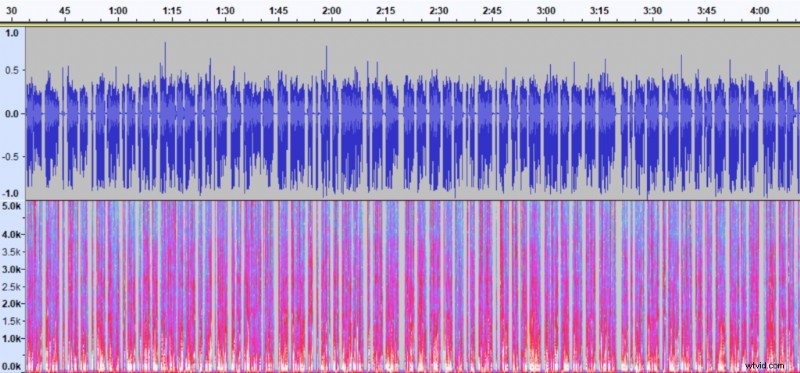
Nyní můžete exportovat svůj zvuk a užívat si hlasitost.
Použijte online nástroje ke zvýšení hlasitosti zvuku
Alternativně:Pokud se nechcete potýkat se softwarem pro úpravu zvuku a chcete jen rychlou opravu, můžete použít online nástroje, jako je mp3cut, k rychlému zvýšení celkové hlasitosti zvuku.
Online nástroj je tak jednoduchý, že stačí otevřít soubor a přesunout posuvník doprava, dokud se hlasitost nezdá být vhodná. Existují určitá omezení, pokud jde o hlasitost zvuku, a věřím, že máte větší kontrolu a můžete dosáhnout vyšší hlasitosti pomocí softwaru pro úpravy. Přesto si myslím, že používání online nástrojů je časově nejefektivnější metoda, zvláště pokud máte málo zkušeností s audio softwarem.
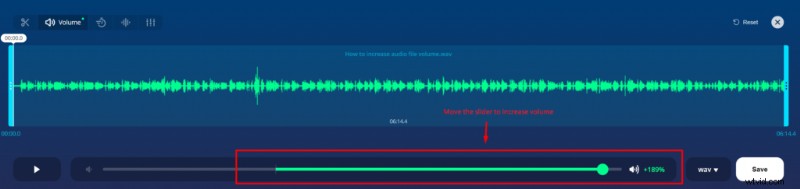
Více o kompresi a jejím nastavení si můžete přečíst zde.
